- ScanSnap Hilfe
- Vor der Verwendung von ScanSnap
- ScanSnap Home-Symbol und ScanSnap Home-Menüs
- Quick-Menü zur Auswahl einer Anwendung für die Ausführung einer bestimmten Aktion
Quick-Menü zur Auswahl einer Anwendung für die Ausführung einer bestimmten Aktion
Das Quick-Menü ist eine Funktion, mit der Sie eine Anwendung auswählen können, mit der bei jedem Scan eines Dokuments eine bestimmte Aktion durchgeführt wird.
Sie können eine bestimmte Aktion für das gescannte Bild ausführen, indem Sie eine Anwendung in dem Quick-Menü auswählen, das nach dem Scannen eines Dokuments angezeigt wird.
Wenn Sie das Quick-Menü verwenden, können Sie einem Bild im PDF-Format kein Kennwort festlegen, um es zu öffnen.
Fenster Quick-Menü
Das Quick-Menü besteht aus folgenden Optionen:
Windows
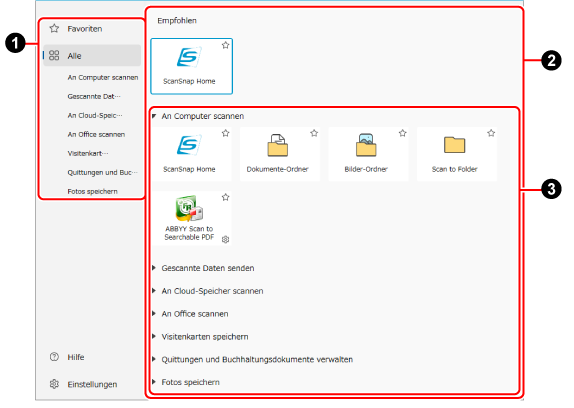
- Registerkarten zum Wechseln zwischen Anzeigemodi

-
Durch den Wechsel zwischen den Anzeigemodi werden die in der Anwendungsliste
 angezeigten Anwendungen geändert.
angezeigten Anwendungen geändert.Modus [Favoriten]
Nur Anwendungen mit
 werden angezeigt.
werden angezeigt.Modus [Alle]
Alle Anwendungen, die im Quick-Menü anzeigbar sind, werden angezeigt .
Gruppenname
Nur Anwendungen in der ausgewählten Gruppe werden angezeigt.
- Einstellungen
Wenn Sie auf diese Option klicken, wird das Fenster [Quick-Menü - Einstellungen] angezeigt (in dem Sie Anwendungen auswählen können, die im Modus [Favoriten] erscheint werden, oder in dem Sie die Reihenfolge der Anwendungen im Quick-Menü ändern können).
- Anwendungsliste

-
Eine Liste der verfügbaren Anwendungen zur Durchführung einer bestimmten Aktion wird angezeigt.
In der Anwendungsliste können Sie die folgenden Betrieb durchführen:
Überprüfen der Beschreibung für eine Anwendung
Bewegen Sie den Mauszeiger über das Symbol.
Sortieren von Anwendungen
Ziehen Sie das Symbol einer Anwendung, deren Reihenfolge Sie ändern möchten.
Zuweisen/Aufheben der Zuweisung einer Anwendung als Favorit
Klicken Sie auf
 oder
oder  .
.Anzeige eines Fensters zum Ändern der Anwendungseinstellungen
Klicken Sie auf
 .
.
- Empfohlen
Je nach Dokumententyp und ausgewählten Anwendungen werden bis zu vier empfohlene Anwendungen angezeigt.
- Gruppenliste

-
Wenn der Anzeigemodus des Quick-Menüs auf den Modus [Alle] eingestellt ist, werden die in der Anwendungsliste angezeigten Anwendungen nach Gruppen kategorisiert. Der Gruppenname wird nur angezeigt, wenn eine Gruppe Anwendungen enthält.
Klicken Sie neben dem Gruppennamen
 , um alle in der Gruppe enthaltenen Anwendungen anzuzeigen.
, um alle in der Gruppe enthaltenen Anwendungen anzuzeigen.- Vom Benutzer hinzugefügte Anwendung
-
Die Anwendungen, die Sie zum Hinzufügen auswählen, werden angezeigt.
- An Computer scannen
-
Anwendungen, die Bilder von gescannten Dokumenten in einem lokalen Ordner speichern, werden angezeigt.
- Gescannte Daten senden
-
Es werden Anwendungen angezeigt, mit denen Sie Bilder gescannter Dokumente überprüfen können, bevor Sie sie speichern.
Wenn Sie Bilder durch Ziehen und Ablegen an ein Speicherziel oder eine Anwendung senden, werden die Bilder auch an dem Ziel gespeichert, das im Profil angegeben ist, das beim Scannen der Dokumente verwendet wird.
Der Speicherort für gescannte Bilder kann in [Speichern unter] unter [Verwaltungsoptionen] im Fenster [Profile bearbeiten] angegeben werden.
- An Cloud-Speicher scannen
-
Anwendungen, die Bilder von gescannten Dokumenten in einem Cloud-Speicherdienst speichern, werden angezeigt.
Die Methode zum Verknüpfen mit Cloud-Speicherdiensten variiert, je nachdem, ob Sie den ScanSnap in einer Region verwenden, in der ScanSnap-Konten verwendet werden können.
Ausführliche Informationen zu den Regionen, in denen ScanSnap-Konten verfügbar sind, finden Sie hier.
Wenn Sie sich in einer Region befinden, in der ScanSnap-Konto verwendet werden kann
Gescannte Bilder werden in einem Cloud-Speicherdienst gespeichert, der über den ScanSnap Cloud-Server mit ScanSnap Cloud verknüpft werden kann.
Ausführliche Informationen zu einem Cloud-Dienst, mit dem Sie eine Verknüpfung einrichten können, finden Sie in folgenden Abschnitten:
Bei Cloud-Speicherdiensten, die nicht mit ScanSnap Cloud verknüpft werden können, installieren Sie die Client-Anwendung für den entsprechenden Cloud-Speicherdienst auf Ihrem Computer und stellen Sie dann eine Verknüpfung mit dem Dienst her.
Wird angezeigt, wenn Sie sich in einer Region befinden, in der ScanSnap-Konto nicht verwendet werden kann
Wenn auf Ihrem Computer eine Client-Anwendung installiert ist, werden gescannte Bilder über die Client-Anwendung gespeichert.
Für Details zu einem Cloud-Speicherdienst, mit dem Sie eine Verknüpfung einrichten können, finden Sie unter Unterschiede in den Methoden zum Einrichten einer Verknüpfung mit einem Cloud-Dienst.
TIPPAuch wenn Sie über ein Social-Media-Konto bei einem ScanSnap-Konto angemeldet sind, müssen Sie sich über die Kunden-Anwendung beim Cloud-Dienst anmelden.
- An Office scannen
-
Diese Option wird angezeigt, wenn ABBYY FineReader for ScanSnap installiert ist.
Angezeigt werden Anwendungen, die Bilder gescannter Dokumente in eine Word-, Excel- oder PowerPoint-Datei konvertieren.
Wenn Sie den Inhalt des aus dem gescannten Dokument erstellten Bildes bei der Auswahl eines Formats für die Datei berücksichtigen, in die das Bild umgewandelt wird, wird die Reproduzierbarkeit des Bildes nach der Umwandlung besser.
TIPPUnabhängig von den im Anwendungseinstellungsfenster konfigurierten Einstellungen werden Word-, Excel- oder PowerPoint-Dateien zusammen mit gleichnamigen PDF-Dateien im Zielordner gespeichert.
Die folgenden Gruppennamen erscheinen, wenn Sie sich in einer Region befinden, in der ScanSnap-Konto verwendet werden kann.
Ausführliche Informationen zu den Regionen, in denen ScanSnap-Konten verfügbar sind, finden Sie hier.
- Visitenkarten speichern
-
Anwendungen, die gescannte Visitenkarteninformationen in einem Cloud-Dienst (zur Verwaltung von Visitenkarten) speichern, werden angezeigt.
- Quittungen und Buchhaltungsdokumente verwalten
-
Anwendungen, die gescannte Quittungs-/Rechnungsinformationen in einem Cloud-Dienst speichern, werden angezeigt.
- Fotos speichern
-
Anwendungen, die Bilder gescannten Fotos in einem Cloud-Dienst (zur Verwaltung von Fotobildern) speichern, werden angezeigt.
macOS
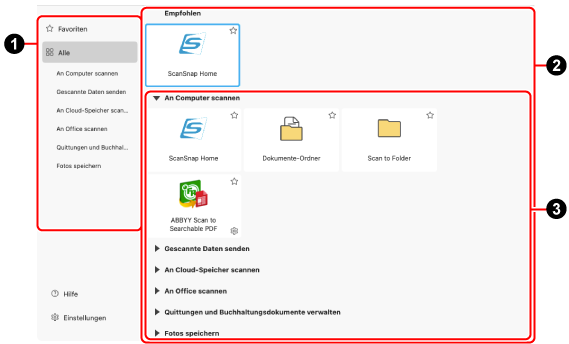
- Registerkarten zum Wechseln zwischen Anzeigemodi

-
Durch den Wechsel zwischen den Anzeigemodi werden die in der Anwendungsliste
 angezeigten Anwendungen geändert.
angezeigten Anwendungen geändert.Modus [Favoriten]
Nur Anwendungen mit
 werden angezeigt.
werden angezeigt.Modus [Alle]
Alle Anwendungen, die im Quick-Menü anzeigbar sind, werden angezeigt .
Gruppenname
Nur Anwendungen in der ausgewählten Gruppe werden angezeigt.
- Einstellungen
Wenn Sie auf diese Option klicken, wird das Fenster [Quick-Menü - Einstellungen] angezeigt (in dem Sie Anwendungen auswählen können, die im Modus [Favoriten] erscheint werden, oder in dem Sie die Reihenfolge der Anwendungen im Quick-Menü ändern können).
- Anwendungsliste

-
Eine Liste der verfügbaren Anwendungen zur Durchführung einer bestimmten Aktion wird angezeigt.
In der Anwendungsliste können Sie die folgenden Betrieb durchführen:
Überprüfen der Beschreibung für eine Anwendung
Bewegen Sie den Mauszeiger über das Symbol.
Sortieren von Anwendungen
Ziehen Sie das Symbol einer Anwendung, deren Reihenfolge Sie ändern möchten.
Zuweisen/Aufheben der Zuweisung einer Anwendung als Favorit
Klicken Sie auf
 oder
oder  .
.Anzeige eines Fensters zum Ändern der Anwendungseinstellungen
Klicken Sie auf
 .
.
- Empfohlen
Je nach Dokumententyp und ausgewählten Anwendungen werden bis zu vier empfohlene Anwendungen angezeigt.
- Gruppenliste

-
Wenn der Anzeigemodus des Quick-Menüs auf den Modus [Alle] eingestellt ist, werden die in der Anwendungsliste angezeigten Anwendungen nach Gruppen kategorisiert. Der Gruppenname wird nur angezeigt, wenn eine Gruppe Anwendungen enthält.
Klicken Sie neben dem Gruppennamen
 , um alle in der Gruppe enthaltenen Anwendungen anzuzeigen.
, um alle in der Gruppe enthaltenen Anwendungen anzuzeigen.- Vom Benutzer hinzugefügte Anwendung
-
Die Anwendungen, die Sie zum Hinzufügen auswählen, werden angezeigt.
- An Computer scannen
-
Anwendungen, die Bilder von gescannten Dokumenten in einem lokalen Ordner speichern, werden angezeigt.
- Gescannte Daten senden
-
Es werden Anwendungen angezeigt, mit denen Sie Bilder gescannter Dokumente überprüfen können, bevor Sie sie speichern.
Wenn Sie Bilder durch Ziehen und Ablegen an ein Speicherziel oder eine Anwendung senden, werden die Bilder auch an dem Ziel gespeichert, das im Profil angegeben ist, das beim Scannen der Dokumente verwendet wird.
Der Speicherort für gescannte Bilder kann in [Speichern unter] unter [Verwaltungsoptionen] im Fenster [Profile bearbeiten] angegeben werden.
- An Cloud-Speicher scannen
-
Anwendungen, die Bilder von gescannten Dokumenten in einem Cloud-Speicherdienst speichern, werden angezeigt.
Die Methode zum Verknüpfen mit Cloud-Speicherdiensten variiert, je nachdem, ob Sie den ScanSnap in einer Region verwenden, in der ScanSnap-Konten verwendet werden können.
Ausführliche Informationen zu den Regionen, in denen ScanSnap-Konten verfügbar sind, finden Sie hier.
Wenn Sie sich in einer Region befinden, in der ScanSnap-Konto verwendet werden kann
Gescannte Bilder werden in einem Cloud-Speicherdienst gespeichert, der über den ScanSnap Cloud-Server mit ScanSnap Cloud verknüpft werden kann.
Ausführliche Informationen zu einem Cloud-Dienst, mit dem Sie eine Verknüpfung einrichten können, finden Sie in folgenden Abschnitten:
Bei Cloud-Speicherdiensten, die nicht mit ScanSnap Cloud verknüpft werden können, installieren Sie die Client-Anwendung für den entsprechenden Cloud-Speicherdienst auf Ihrem Computer und stellen Sie dann eine Verknüpfung mit dem Dienst her.
Wird angezeigt, wenn Sie sich in einer Region befinden, in der ScanSnap-Konto nicht verwendet werden kann
Wenn auf Ihrem Computer eine Client-Anwendung installiert ist, werden gescannte Bilder über die Client-Anwendung gespeichert.
Für Details zu einem Cloud-Speicherdienst, mit dem Sie eine Verknüpfung einrichten können, finden Sie unter Unterschiede in den Methoden zum Einrichten einer Verknüpfung mit einem Cloud-Dienst.
TIPPAuch wenn Sie über ein Social-Media-Konto bei einem ScanSnap-Konto angemeldet sind, müssen Sie sich über die Kunden-Anwendung beim Cloud-Dienst anmelden.
- An Office scannen
-
Diese Option wird angezeigt, wenn ABBYY FineReader for ScanSnap installiert ist.
Angezeigt werden Anwendungen, die Bilder gescannter Dokumente in eine Word-, Excel- oder PowerPoint-Datei konvertieren.
Wenn Sie den Inhalt des aus dem gescannten Dokument erstellten Bildes bei der Auswahl eines Formats für die Datei berücksichtigen, in die das Bild umgewandelt wird, wird die Reproduzierbarkeit des Bildes nach der Umwandlung besser.
TIPPUnabhängig von den im Anwendungseinstellungsfenster konfigurierten Einstellungen werden Word-, Excel- oder PowerPoint-Dateien zusammen mit gleichnamigen PDF-Dateien im Zielordner gespeichert.
Die folgenden Gruppennamen erscheinen, wenn Sie sich in einer Region befinden, in der ScanSnap-Konto verwendet werden kann.
Ausführliche Informationen zu den Regionen, in denen ScanSnap-Konten verfügbar sind, finden Sie hier.
- Visitenkarten speichern
-
Anwendungen, die gescannte Visitenkarteninformationen in einem Cloud-Dienst (zur Verwaltung von Visitenkarten) speichern, werden angezeigt.
- Quittungen und Buchhaltungsdokumente verwalten
-
Anwendungen, die gescannte Quittungs-/Rechnungsinformationen in einem Cloud-Dienst speichern, werden angezeigt.
- Fotos speichern
-
Anwendungen, die Bilder gescannten Fotos in einem Cloud-Dienst (zur Verwaltung von Fotobildern) speichern, werden angezeigt.
So verwenden Sie das Quick-Menü
Um das Quick-Menü zu verwenden, wählen Sie ein Profil, das mit dem Quick-Menü verknüpft ist, und scannen ein Dokument.
Verwenden Sie eine der folgenden Methoden, um ein Profil zu erstellen, das mit dem Quick-Menü verknüpft ist.
- Ein neues Profil für die Verwendung des Quick-Menüs erstellen
-
Wenn Sie ein Profil, das mit dem Quick-Menü verknüpft ist, zu einer Profilliste hinzufügen, erstellen Sie ein neues Profil in ScanSnap Home. Wenn Sie ein neues Profil erstellen, wählen Sie [Quick-Menü] als Vorlagenprofil aus.
- Ein bestehendes Profil für die Verwendung des Quick-Menüs bearbeiten
-
Wenn Sie das aktuelle Profil ändern möchten, um nach dem Scannen eines Dokuments das Quick-Menü anzuzeigen, wählen Sie [Quick-Menü] unter [Senden an] im Fenster [Profile bearbeiten] aus.
- Migrieren der Scaneinstellungen für ScanSnap Manager als Profil
-
Wenn Sie das Quick-Menü in ScanSnap Manager verwendet haben, werden durch das Migrieren und Konvertieren der Scaneinstellungen für ScanSnap Manager in Profile in ScanSnap Home automatisch Profile erstellt, die mit dem Quick-Menü verknüpft sind.
So ändern Sie die Anzeige des Quick-Menüs
Sie können die Einstellungen für Anwendungen, die im Quick-Menü angezeigt werden, im Fenster [Quick-Menü - Einstellungen] ändern, das erscheint, wenn Sie im Quick-Menü auf [Einstellungen] klicken.
Windows
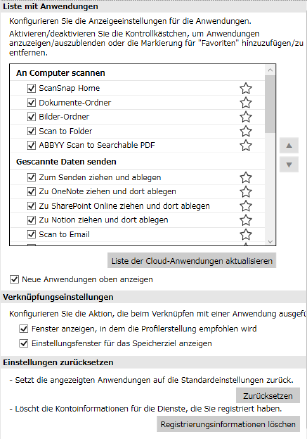
- Anwendungsliste
-
Zeigt alle Anwendungen an, die im Quick-Menü angezeigt werden.
Folgende Anwendungseinstellungen können konfiguriert werden.
Ein Symbol ausblenden
Löschen Sie das Kontrollkästchen für den Namen einer Anwendung.
Zuweisen als Favorit
Klicken Sie auf
 für einen Anwendungsnamen, um zu
für einen Anwendungsnamen, um zu  zu wechseln.
zu wechseln.
![Schaltfläche [Oben]](../../../jp/pc/images/common/QM_button_up_ix2500.png) /
/ ![Schaltfläche [Unten]](../../../jp/pc/images/common/QM_button_down_ix2500.png)
-
Wenn Sie einen Anwendungsnamen in der Anwendung in der Liste auswählen und auf diese Taste klicken, um die Anwendung zu verschieben, kann die Reihenfolge der Anwendungen, die im Quick-Menü erscheint, geändert werden.
Wenn eine Anwendung nicht mehr weiter nach oben oder unten verschoben werden kann, ist die Taste deaktiviert.
- Taste [Liste der Cloud-Anwendungen aktualisieren]
Aktualisiert die Liste der Cloud-Dienste, die im Quick-Menü angezeigt werden.
- Kontrollkästchen [Neue Anwendungen oben anzeigen]
Wenn Sie dieses Kontrollkästchen aktivieren, wenn Sie eine neue Anwendung zum Quick-Menü hinzufügen, wird die neue Anwendung als oberste zur Liste mit Anwendungen im Quick-Menü hinzugefügt. Wenn Sie das Kontrollkästchen deaktivieren, wird die neue Anwendung ganz unten in der Liste mit Anwendungen im Quick-Menü hinzugefügt.
- Verknüpfungseinstellungen
-
- Kontrollkästchen [Fenster anzeigen, in dem die Profilerstellung empfohlen wird]
Wenn Sie dieses Kontrollkästchen auswählen, wird eine Benachrichtigung erscheint, die die Profilerstellung basierend auf dem Verlauf der Verknüpfungen mit Anwendungen aus dem Quick-Menü vorschlägt.
- Kontrollkästchen [Einstellungsfenster für das Speicherziel anzeigen]
Wenn Sie dieses Kontrollkästchen auswählen, wird ein Fenster zum Festlegen des Ziels für Bilder vor der Verknüpfung mit einem Cloud-Dienst erscheinen.
- Kontrollkästchen [Gescannte Daten nach der Verknüpfung mit Cloud-Diensten löschen]
Wählen Sie dieses Kontrollkästchen aus, um Bilder von dem im Profil angegebenen Ziel zu löschen, das beim Scannen der Dokumente nach der Verknüpfung mit einem Cloud-Dienste verwendet wurde.
- Einstellungen zurücksetzen
-
- Schaltfläche [Zurücksetzen]
-
Wenn Sie auf diese Taste klicken, werden die Einstellungen für Anwendungen, die im Quick-Menü erscheinen, auf die Standard zurückgesetzt.
Beachten Sie, dass die Anwendung, die Sie hinzugefügt haben, nicht entfernt wird.
- Taste [Registrierungsinformationen löschen]
-
Löscht die registrierten Kontoinformationen für Cloud-Dienste.
macOS
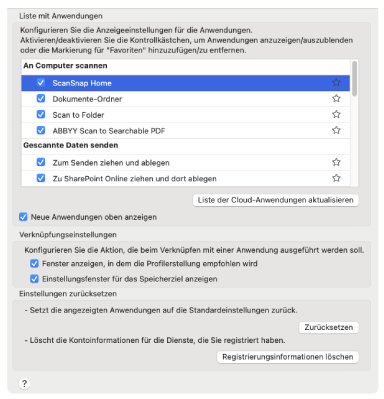
- Anwendungsliste
-
Zeigt alle Anwendungen an, die im Quick-Menü angezeigt werden.
Folgende Anwendungseinstellungen können konfiguriert werden.
Ändern der Symbolreihenfolge
Ziehen Sie den Namen einer Anwendung und legen Sie es da, um sie zu verschieben.
Ein Symbol ausblenden
Löschen Sie das Kontrollkästchen für den Namen einer Anwendung.
Zuweisen als Favorit
Klicken Sie auf
 für einen Anwendungsnamen, um zu
für einen Anwendungsnamen, um zu  zu wechseln.
zu wechseln.
- Taste [Liste der Cloud-Anwendungen aktualisieren]
Aktualisiert die Liste der Cloud-Dienste, die im Quick-Menü angezeigt werden.
- Kontrollkästchen [Neue Anwendungen oben anzeigen]
Wenn Sie dieses Kontrollkästchen aktivieren, wenn Sie eine neue Anwendung zum Quick-Menü hinzufügen, wird die neue Anwendung als oberste zur Liste mit Anwendungen im Quick-Menü hinzugefügt. Wenn Sie das Kontrollkästchen deaktivieren, wird die neue Anwendung ganz unten in der Liste mit Anwendungen im Quick-Menü hinzugefügt.
- Verknüpfungseinstellungen
-
- Kontrollkästchen [Fenster anzeigen, in dem die Profilerstellung empfohlen wird]
Wenn Sie dieses Kontrollkästchen auswählen, wird eine Benachrichtigung erscheint, die die Profilerstellung basierend auf dem Verlauf der Verknüpfungen mit Anwendungen aus dem Quick-Menü vorschlägt.
- Kontrollkästchen [Einstellungsfenster für das Speicherziel anzeigen]
Wenn Sie dieses Kontrollkästchen auswählen, wird ein Fenster zum Festlegen des Ziels für Bilder vor der Verknüpfung mit einem Cloud-Dienst erscheinen.
- Kontrollkästchen [Gescannte Daten nach der Verknüpfung mit Cloud-Diensten löschen]
Wählen Sie dieses Kontrollkästchen aus, um Bilder von dem im Profil angegebenen Ziel zu löschen, das beim Scannen der Dokumente nach der Verknüpfung mit einem Cloud-Dienste verwendet wurde.
- Einstellungen zurücksetzen
-
- Schaltfläche [Zurücksetzen]
-
Wenn Sie auf diese Taste klicken, werden die Einstellungen für Anwendungen, die im Quick-Menü erscheinen, auf die Standard zurückgesetzt.
Beachten Sie, dass die Anwendung, die Sie hinzugefügt haben, nicht entfernt wird.
- Taste [Registrierungsinformationen löschen]
-
Löscht die registrierten Kontoinformationen für Cloud-Dienste.
Siehe auch
- Erstellen eines neuen Profils
- Ändern der Einstellungen für ein Profil
- Grundlegende Scanmethode (Quick-Menü)
- Wählen Sie einen Speicherort für gescannte Bilder oder eine Anwendung aus, die Sie nach dem Scannen von Dokumenten ausführen möchten
- Bearbeiten von Bildern, die aus gescannten Dokumenten erstellt wurden
- Bearbeiten von Bildern, die aus gescannten Dokumenten erstellt wurden
- Bearbeiten von Bildern, die aus gescannten Dokumenten erstellt wurden
- Bearbeiten von Bildern, die aus gescannten Dokumenten erstellt wurden
- Bearbeiten von Bildern, die aus gescannten Dokumenten erstellt wurden
- Bearbeiten von Bildern, die aus gescannten Dokumenten erstellt wurden
- Bearbeiten von Bildern, die aus gescannten Dokumenten erstellt wurden
- Bearbeiten von Bildern, die aus gescannten Dokumenten erstellt wurden
- Bearbeiten von Bildern, die aus gescannten Dokumenten erstellt wurden
- Bearbeiten von Bildern, die aus gescannten Dokumenten erstellt wurden